Ево како да направите Аппле ИД на ипхоне-у с лакоћом, испробајте га!
Ипхоне је паметни телефон који многи воле да раде. Поред свог лепог облика, на иПхоне-у постоји и неколико предности које нису на Андроиду, а једна од њих је Аппле ИД.
Аппле ИД је налог за који се користиприступ услугама јабука. Овај ИД је потребан приликом преузимања апликација у Апп Сторе-у, куповине садржаја на И-Тунес-у, повезивања уређаја са иЦлоуд-ом и других.
Како направити Аппле ИД на Ипхоне-у
Овог пута ћу поделити како да направите Аппле ИД на ипхонеу. ИПхоне који користим је иПхоне 5. У реду, само ћу поделити следеће методе:
1. Отворите мени подешавања („Подешавања"). Изборник поставки означен је сивом иконом зупчаника (⚙) и обично је приказан на Почетни екран уређај. Као на слици испод.

2. Затим притисните Унесите свој иПхоне. Ови се избори налазе на самом врху менија. Као на слици испод.
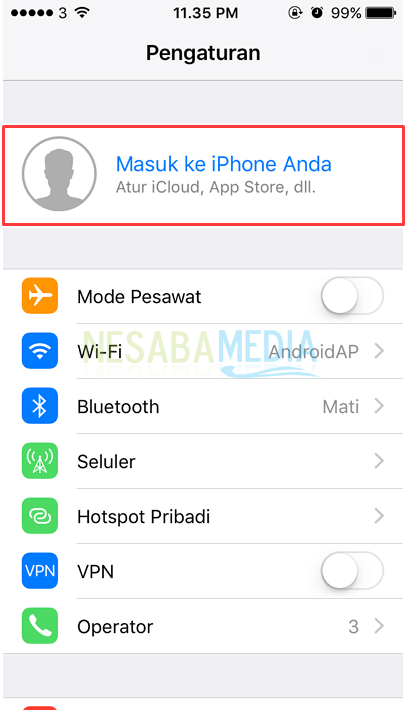
3. Затим изаберите Немате Аппле ИД или заборавите? под Лозинка. Као на слици испод.


5. Затим унесите датум рођења. Померите се по изборима у месецима, данима и годинама у ступцима на дну странице да бисте унели свој датум рођења, а затим притисните Следеће која се налази у горњем десном углу. Као на слици испод.

6. Затим унесите своје име и презиме у дата поља. Као на слици испод. Након тога кликните на следећи у горњем десном углу екрана.




10 Затим упишите свој телефонски број у дато поље, прво одаберите земљу порекла, која такође има телефонски код ваше земље. Овај телефонски број користи се за потврду вашег идентитета. Можете да изаберете да потврдите Текстуална порука или Гласовни позиви. Као ниже.

11. Унесите верификациони код. Унесите шестоцифрени код за верификацијуприхвати. Ако је број број који се налази на вашем иПхоне-у, иПхоне ће га моћи препознати и аутоматски унети код. Затим притисните следећи, као што је приказано испод.
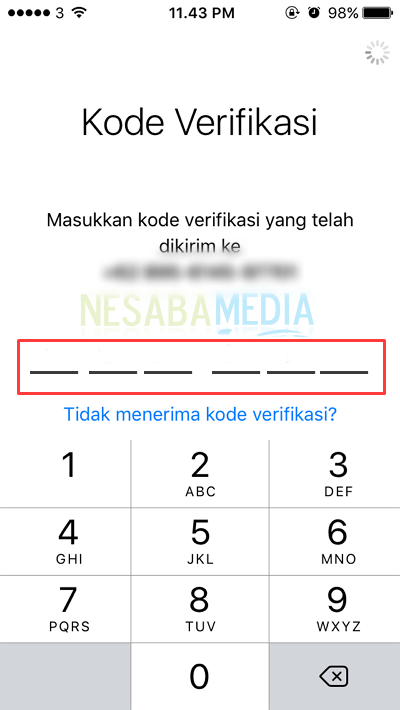
12.Услови пословања Ако желите да добијете услове и одредбеуслова путем е-поште, додирните опцију „Пошаљи е-поштом“ у врху екрана. Ако се слажете, притисните слаже у доњем десном углу екрана. Као на следећој слици.
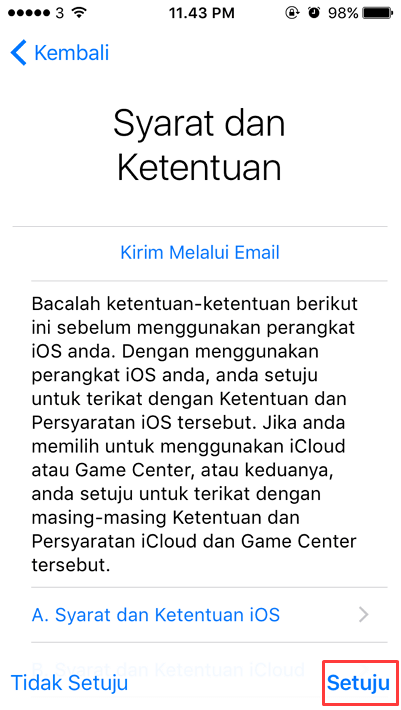
13. Затим изаберите поново слажем се, што значи да се слажете са условима иОС-а, иЦлоуд-а и Гаме Центер-а. Како слиједи.

14. Сачекајте неколико тренутака за улазак у иЦлоуд.

15. Након тога, усред процеса пријаве на иЦлоуд, од вас ће се тражити да унесете свој шифру за ипхоне. Овај код је код за закључавање који се поставља приликом подешавања поставки уређаја.
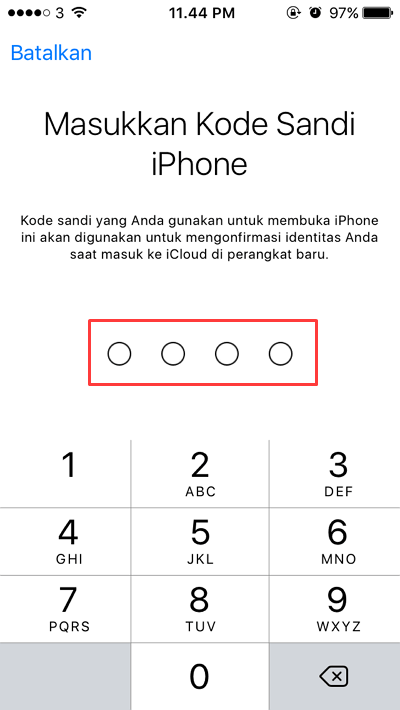
16. Након тога од вас ће се тражити да потврдите вашу е-пошту.

17. Тада ће на вашу е-пошту бити послата порука која садржи везу за верификацију. попут слике испод.
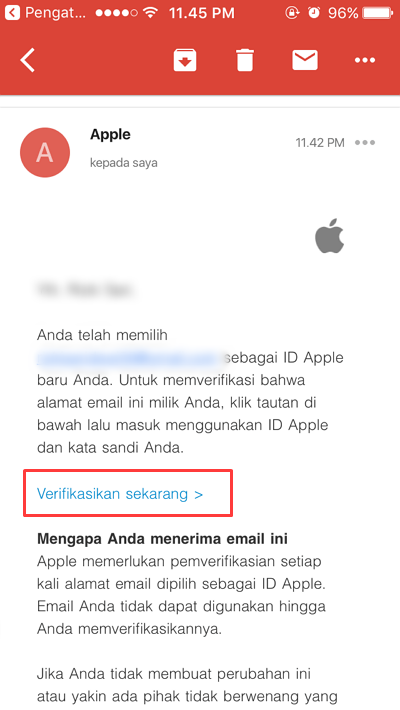
18. Након завршетка верификације, завршили сте са креирањем Аппле ИД-а и пријавом на иПхоне помоћу тог ИД-а и можете га користити.

НБ: Да бисте то могли да користите, морате да користите вифи.
Па шта? Лако? Сада можете лако да направите Аппле ИД на иПхоне-у. Зато вам није потребно да долазите у иПхоне продавницу само да бисте направили личну карту.
То је начин на који лако можете направити Аппле ИД. Ако овај чланак помогне, поделимо га са пријатељима. Надамо се да овај чланак може бити користан за све нас. Ако постоји грешка у овом чланку, молим вас опростите. Хвала








